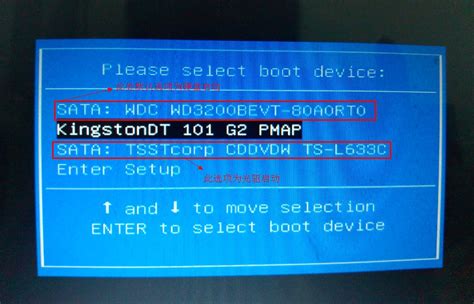华硕主板无法U盘启动是许多用户在安装系统或进行设备维护时经常遇到的问题。对于广大中国地区的电脑用户来说掌握解决这一问题的方法,不仅能节省时间,还能避免不必要的麻烦。本文将围绕“华硕主板无法U盘启动”的主题,详细探讨可能的原因及相应的解决方案,帮助用户顺利完成U盘启动操作。

首先我们需要明确,U盘启动的主要步骤是进入主板的BIOS设置界面,通过调整启动顺序或启动选项,使电脑从U盘而非硬盘启动。但是华硕主板无法U盘启动的原因较多,常见问题包括BIOS设置不当、U盘本身故障、启动模式不兼容以及硬件连接问题等。
一、检查U盘本身是否制作正确
很多情况下U盘无法启动源于U盘启动盘本身没有制作成功。制作启动U盘一般采用工具如“UltraISO”、“Rufus”、“微软官方的Media Creation Tool”等。特别是在中国地区,部分用户选择的制作工具或镜像文件质量不高,容易导致启动盘失效。建议重新下载官方提供的原版系统镜像(如Windows 10/11的正版ISO)并使用主流软件制作启动盘。另外U盘容量建议不小于8GB,且格式化为FAT32或NTFS也需根据启动模式调整。
二、进入BIOS调整启动顺序及启动模式
华硕主板进入BIOS的方法通常是在开机时连续按下“Del”键或“F2”键。进入BIOS后,用户需在“Boot”选项卡中查看启动顺序,确保U盘位于第一启动项。另外华硕主板BIOS中有“启动模式”(Boot Mode)选择,主要有Legacy(传统模式)和UEFI(统一可扩展固件接口)两种。
如果制作U盘时选择的是UEFI模式,而BIOS中设置为Legacy启动,可能导致识别不到U盘;反之亦然。所以建议根据U盘启动盘的制作方式调整BIOS启动模式。一般建议开启UEFI并关闭CSM(兼容支持模块),以保证新版本Windows系统顺利启动。
三、关闭安全启动(Secure Boot)
华硕主板默认开启了安全启动功能,这是为了防止恶意启动程序影响系统安全。但这也可能成为U盘启动的障碍。进入BIOS,在“Security”或“Boot”菜单下找到“Secure Boot”选项,选择“Disabled”关闭此功能。关闭后保存退出,再次尝试U盘启动。
四、检查USB接口及接口类型
部分华硕主板对USB接口的兼容性存在差异。例如USB 3.0接口可能在某些BIOS版本下不支持启动。有时将U盘插入USB 2.0接口可以解决无法启动的问题。另外尽量使用主板背部的后置USB接口,避免前置或集线器影响启动识别。
五、升级BIOS版本
如果以上设置均无效,建议检查华硕主板的BIOS版本。某些旧版本BIOS存在对新硬件或启动设备兼容性不足问题。登录华硕官网,输入主板型号,下载最新的BIOS版本,并按照官方说明进行升级操作。升级BIOS时请确保电源稳定,操作谨慎,否则可能导致主板损坏。
六、恢复BIOS默认设置
复杂设置或多次修改BIOS参数可能导致配置异常,建议将BIOS恢复到出厂默认设置,方法是进入BIOS后选择“Load Optimized Defaults”或“Load Setup Defaults”,保存并退出,再重新设置启动项。
七、其他注意事项
有时候U盘启动失败是因为U盘中的系统镜像尚未正确引导,或者所用系统镜像与主板架构不匹配(如32位系统镜像无法在64位主板上启动)。建议确认系统镜像的位数及版本。
另外部分华硕高端主板带有“Fast Boot”(快速启动)选项,启用后会加快系统启动时间,但会限制部分USB设备识别,建议关闭该选项。
总结而言华硕主板无法U盘启动的问题大多属于设置或兼容性问题。通过重新制作合格的启动U盘、调整BIOS启动顺序、切换启动模式、关闭安全启动以及升级BIOS等步骤,用户一般能够解决大部分启动难题。在中国地区由于网络环境及正版资源获取限制,建议用户尽量使用官方渠道下载系统镜像及制作软件,确保启动盘的稳定性与安全性。
最后面对华硕主板无法U盘启动的情况,用户如若自行解决困难,建议联系售后服务或专业技术人员协助,避免因误操作带来更大的硬件或系统损伤。